自宅にいながら世界中の先生とつながれるオンラインレッスンは、とても便利です。
しかし、新しい事を始めるには不安も沢山。
実は私もコロナ時にオンラインレッスンを始めたのですが、初めはオンラインでレッスンなんで出来るのかな?と不安ばかりでした。
「対面もいいけれど、オンラインには対面にないメリットも結構あるよ!」と音大時代の既にオンラインレッスンを始めている友人たちから聞き、オンラインレッスンを始め、気づけば今ではオンラインレッスンが大きな割合を占めるようになり、オンラインレッスンの便利さを実感しています。
オンラインレッスンを初める前には家族に手伝ってもらい、家族間でオンラインレッスンを試し、どんなアプリが良いか、どんな機材が良いかなど試したのが2021年。気づけばもうすぐ4年が経とうとしています。
数年間で色々なネット環境、機材で試してみて分かってきたことをまとめました。
オンラインレッスン・講座を始めるには
プラットフォームの選定
オンラインレッスンを行うプラットフォームを選びます。
有名なプラットフォームにはZoom、google meet、Microsoft Teams、スカイプ、フェイスタイムがあります。
ZOOMは無料では40分の時間制限があるので、まず経費をかけずに始めたい場合は、無料で使えるgoogle meetかスカイプがおすすめです。
フェイスタイムは画質も音質も良いですが試した限りではgoogle meetかスカイプに比べて表示される画面が小さいので、音楽のオンラインレッスンではgoogle meetかスカイプが見やすくて良いと思います。
アカウントの作成
選んだプラットフォームにアカウントを作成し、必要な設定を行います。
オンラインレッスンを受ける人は特に設定をしなくても送られて来たURLを開くだけでオンラインでつながる事が出来ます。
スケジュールの設定
レッスンの日時や時間を決定し、プラットフォーム上でスケジュールを設定します。
ZOOM、Google Meetは事前にレッスン日時設定が出来るので、レッスン日時を決めて各プラットフォームで予定を設定します。
スカイプも会議を設定しておいて、同じ時間につなぐことが出来ます。
招待リンクの共有
生徒さんや参加者に、オンラインレッスンへの招待リンクを共有します。
教材の用意
レッスンで使用する教材や資料を事前に用意し、受講者へ送っておくか、プラットフォーム上で共有できるようにしておきます。
テクニカルチェック
オンラインレッスン前にマイクやカメラが正常に機能しているか確認し、インターネット接続が安定しているかを確認します。
家族や知人に頼んでレッスンを試してみて、音声、画像などのチェックをすると分かりやすいです。
レッスン当日
アプリやコンピューターを使っていると昨日まで使えていたマイクが今日は聞こえないという事もあります。
オンライン当日もレッスン少し前にカメラ、マイクチェックは欠かさずに行うことをおすすめします。
オンラインレッスンに必要なもの一覧
デバイス(機器)
コンピューター、タブレット、スマートフォンなどインターネット接続が可能な機器が必要です。
iPhoneやスマフォでも出来ますが、画面が小さいので多くの生徒さんはiPad・パソコンで接続しています。
タブレットやパソコンでも動画処理能力などのスペックが足りないと、ネット環境が良くても動画が止まってしまったり、動作が遅くなったりしますので、音楽のオンラインレッスンに必要なスペックのあるタブレット・パソコンが必要です。
オンラインレッスンで必要な機材をまとめましたので、参考にしてください。
iPadで一番画面が大きいものは13インチ、2024年(第7世代)
iPadの良い所は、外付けカメラやマイクをつけなくても画像や音声が良い所。
そして、iPadでは無料の楽譜管理アプリPiascoreが使えるので楽譜の管理が楽になること。
※一部有料機能もあります。
音楽レッスンでは動画処理能力が低いパソコンなどでは動きが遅れたり止まってしまったりすることがありますが、iPadは動画処理能力がとても高いので、本当に優秀です。
しかし、高価なので、ここまでのスペックが必要なのかと思う方は、1,2世代前のiPadでも十分素晴らしい働きをしてくれます。
世代ごとに何が違うのかは下記より↓
2021年2024年5月15日に新型のiPad Pro(M4)が発売されました。 どんどん新しいモデルが発売され、価格も上がってきているiPad pro。 楽譜タブレットとして使用するには、本当に最新モデルが[…]
2022年(第6世代)
wifi+cell
※バッテリ駆動時間はWi-Fiでネット利用/ビデオ再生時に最大10時間、モバイルデータ通信でネット利用時に最大9時間となっています。
| 高さ | 280.6 mm | 重量 | 682 g |
| 幅 | 214.9 mm | 発売日 | 2022/10/26 |
| 厚さ | 6.4 mm |
Apple Pencil(第2世代)
楽譜に書きこみをするなら、別売りペンは必修です!
2021年(第5世代)
2020年(第4世代)
12インチまでのタブレットに使える三脚
無くても出来ますが、タブレットの角度を変えられると、手元を見せるなど細かい操作が可能になるので便利なアイテムです。
12.9インチのタブレットの横の長さは約22センチなので、タブレットに応じた幅に対応している三脚が必要です。
タブレットを見る時の譜面台としても役に立ちます!
オンラインレッスンにおすすめなパソコン
パソコンもApple社のパソコンが高機能ですが、ここまでの高機能はなくても十分オンラインレッスンは出来ますので、もう少し価格帯を下げたい場合は、
下の方に必要スペックの目安を記載してあります。
Apple MacBook Pro 16インチ
音楽コンサートのストリーミングなどでも使えるほどの動画処理能力があるMacBook Pro 16インチ。
マックは画像が良く、動画処理能力が速く動きがスムーズなのがおすすめです。
16インチくらいあると、見やすく、オンラインレッスンで使うには一番ハイスペックなパソコンです。
Apple MacBook Pro 14インチ
MacBook Pro 16インチは持ち運ぶのに重たいので、持ち運び時に軽い方がいいという場合は、14インチもおすすめです。
16インチの方が動画処理能力がいいですが、音楽ストリーミングではなくオンラインレッスンなら、14インチでも十分快適にレッスンが出来ます。
Dell XPS 15
高性能なIntel Coreプロセッサー、NVIDIA GeForce GTX 1650 Tiなどのグラフィックス、InfinityEdgeディスプレイで音楽ストリーミングから音楽のオンラインレッスンにもスムーズに出来るスペックのあるパソコンです。
ASUS ROG Zephyrus G14
AMD Ryzen 9またはRyzen 7プロセッサー、NVIDIA GeForce RTX 3060などのグラフィックス、コンパクトで軽量ながら高いパフォーマンスで、音楽ストリーミングから音楽のオンラインレッスンに必要なスペックのあるパソコンです。
HP Spectre x360
高性能なIntel Coreプロセッサー、NVIDIA GeForce MX450などのグラフィックス、4KディスプレイオプションのHP Spectre ×360の13.5インチのパソコンも音楽のオンラインレッスンに必要なスペックを持ち合わせています。
その他のパソコン、必要なスペックは?
音楽オンラインレッスンに参加するために必要なパソコンのスペックは、下記のスペックがあると快適なオンラインレッスンが出来ます。
特に①~③が大切です!
※ネット環境にもよりますので、パソコンなどの機器とネット環境を整える必要があります。
- プロセッサー(CPU):
- 中~高性能のプロセッサーが望ましく、Intel Core i5以上、またはAMD Ryzen 5以上が一般的に使いやすいです。
- メモリ(RAM):
- 8GB以上のRAMがあると、複数のアプリケーションを同時に実行する際にスムーズです。
- ストレージ:
- SSD(Solid State Drive)が望ましく、高速でアプリケーションの読み込みやファイルの転送が速いです。
- ビデオカード(GPU):
- オンラインレッスンには特に高性能なGPUは必要ありませんが、ビデオ通話や画面共有がよりスムーズになります。組み込みのGPUでも十分です。
- ウェブカメラ:
- HD解像度(720p以上)のウェブカメラがあると、クリアで見やすい映像を提供できます。
※パソコンのカメラは解像度が良くな事が多いですが、カメラを後付けすれば、高クオリティの1080pになるので、カメラは後付けすればいいのでさほどこだわりません。
- マイクとスピーカーまたはヘッドセット:
- 高品質なオーディオを確保するために、外部マイクやスピーカーがあるとより良いレッスンが出来ますが、スピーカーがなくても音が良いか悪いかは聞こえます。
①~③の基準をクリアしているパソコン。
ダイナブック
インテル® Core™ i7-1360P プロセッサー Pコア : 最大周波数 5.00GHz、Eコア : 最大周波数 3.70GHz
メモリ:32GB(16GB×2)/32GB PC4-25600(DDR4-3200)対応 SDRAM、デュアルチャネル対応。SSD:1TB SSD(PCIe対応)
ブルーレイディスクドライブ(BDXL™対応、DVDスーパーマルチドライブ機能対応)。無線LAN:Wi-Fi 6E(IEEE802.11ax)(2.4Gbps)+IEEE802.11ac/a/b/g/n準拠(WPA™/WPA2™/WPA3™(Personal)対応、WEP対応、AES対応、TKIP対応)
外形寸法(突起部含まず):約361.0(幅)×244.0(奥行)×23.8(高さ)mm、質量:約1.98kg(本体(バッテリーパック内蔵)のみ。
中古のパソコン
モデルチェンジが頻繁に行われるパソコンは、新しいものが出たら買い替えたいという人、仕事で頻繁に買い替える人などがいるので、中古品でも比較的新しくあまり使っていないものがあるので、掘り出し物が見つかるかもしれないサイトです↓。
オンラインレッスンであると便利なその他の付属品
パソコンでレッスンをしてみて物足りないと思った時におすすめの付属品をご紹介します。
後付けマイク
音質をもっと良くしたいという場合におすすめなのが、ロジクールのBlue Yeti X 。
音楽家が愛用しているマイクで、対面にはかないませんが、音質をグレードアップしてくれるおすすめアイテムで筆者も愛用しています。
後付けカメラ
パソコンのカメラは720pまでのものが多いので、画像を良くしたい場合は後付けカメラがおすすめです。
カメラを後付けすることで、高クオリティの1080pでオンラインレッスンをすることが出来ます。
後付けスピーカー
パソコンのスピーカーには限度があるので、より良い音を追求すると後付けスピーカーがおすすめです。
オンラインレッスンに必要なインターネット環境
インターネット接続: 安定した高速のインターネット接続が必要です。
ポケットWi-Fiでも出来なくはないのですが動画が遅れたり、音声が途切れたりすることもあります。
※実際実験済。
光接続や、ケーブルテレビなどのインターネット環境があるとスムーズにレッスンが出来ます。
スマートフォンのネット環境が高速の場合、スマートフォンのテサリングにパソコンなどを繋いでレッスンをすることも出来ます。
可能であれば、有線接続を使用するとより速度が向上しますが、無線でも今のところ問題なくレッスンが出来ています。
そして、高速なインターネットでも、複数の人が使用をしていると遅くなるので、遅いと感じた時には他に同じインターネットに接続しているものがないかを確認してください。
推奨インターネット環境
ビデオ通話の場合:
ダウンロード速度: 1.5 Mbps(メガビット/秒)以上
アップロード速度: 1.5 Mbps以上
複数人が同時に参加する場合:
ダウンロード速度: 3 Mbps以上
アップロード速度: 3 Mbps以上
一般的な目安ですので、ビデオ会議の品質を保つためにはこれよりも高い速度が望ましいです。
また、他のデバイスやアプリケーションが同時にインターネットを利用する場合は、それに対応する速度が必要です。
オンラインレッスン(会議)で使用するギガ数
オンライン会議のデータ使用量は、1対1の1時間のレッスンで大雑把に1ギガ弱と考えておくと良いです。
使用するビデオ会議プラットフォームやビデオのクオリティによって異なるので、一般的な目安を書き出しておきます。
低クオリティ(360p):データ使用量: 約 270 MB/hour
標準クオリティ(720p):データ使用量: 約 540 MB/hour
高クオリティ(1080p):データ使用量: 約 1.8 GB/hour
※一般的な数値ですので、実際のデータ使用量はビデオのクオリティや圧縮アルゴリズム、会話の活発さによって変動します。
また、画面共有やチャットの使用もデータ使用量に影響を与えることを考慮してください。